2016 RENAULT TWINGO navigation system
[x] Cancel search: navigation systemPage 5 of 168

F. 1
Traduit du français. Reproduction ou traduction, même partielle, in\
terdite sans autorisation écrite du constructeur du véhicule.
Précautions d’utilisation . . . . . . . . . . . . . . . . . . . . . . . . . . . . . . . . . . . . \
. . . . . . . . . . . . . . . . . . . . . . . F.2
Description générale . . . . . . . . . . . . . . . . . . . . . . .\
. . . . . . . . . . . . . . . . . . . . . . . . . . . . . . . . . . . . . . F.4
Présentation des commandes . . . . . . . . . . . . . . . . . . . . . . . . . . . . . . . . . . . . \
. . . . . . . . . . . . . . . . . . F.6
Mise en route . . . . . . . . . . . . . . . . . . . . . . . . . . . . . . . . . . . . \
. . . . . . . . . . . . . . . . . . . . . . . . . . . . . . . F.13
Utiliser la reconnaissance vocale . . . . . . . . . . . . . . . . . . . . . . . . . . . . . . . . . . . .\
. . . . . . . . . . . . . . . F.14
Écouter la radio . . . . . . . . . . . . . . . . . . . . . . . . . . . . . . . . . . . . \
. . . . . . . . . . . . . . . . . . . . . . . . . . . . . F.15
Écouter un CD/CD MP3 . . . . . . . . . . . . . . . . . . . . . . . . . . . . . . . . . . . .\
. . . . . . . . . . . . . . . . . . . . . . F.18
Sources audio auxiliaires. . . . . . . . . . . . . . . . . . . . . . . .\
. . . . . . . . . . . . . . . . . . . . . . . . . . . . . . . . . . F.20
Appairer/désappairer un téléphone . . . . . . . . . . . . . . . . . . . . . . . . . . . . . . . . . . . . \
. . . . . . . . . . . . . . F.23
Connecter/déconnecter un téléphone . . . . . . . . . . . . . . . . . . . . . . . . . . . . . . . . . . . . \
. . . . . . . . . . . . F.25
Émettre, recevoir un appel . . . . . . . . . . . . . . . . . . . . . . . . . . . . . . . . . . . .\
. . . . . . . . . . . . . . . . . . . . F.27
Réglages système . . . . . . . . . . . . . . . . . . . . . . . . . . . . . . . . . . . . \
. . . . . . . . . . . . . . . . . . . . . . . . . . . F.30
R & GO : Description générale . . . . . . . . . . . . . . . . . . . . . . . . . . . . . . . . . . . .\
. . . . . . . . . . . . . . . . . F.33
R & GO : Fonction téléphonie . . . . . . . . . . . . . . . . . . .\
. . . . . . . . . . . . . . . . . . . . . . . . . . . . . . . . . . . F.39
R & GO : Fonction multimédia . . . . . . . . . . . . . . . . . . . . . . . . . . . . . . . . . . . . \
. . . . . . . . . . . . . . . . . . F.41
R & GO : Fonction navigation . . . . . . . . . . . . . . . . . . . . . . . . . . . . . . . . . . . .\
. . . . . . . . . . . . . . . . . . F.43
R & GO : Fonction véhicule . . . . . . . . . . . . . . . . . . . . . . . . . . . . . . . . . . . . \
. . . . . . . . . . . . . . . . . . . . F.45
R & GO : Réglages des paramètres . . . . . . . . . . . . . . . . . . . . . . . . . . . . . . . . . . . .\
. . . . . . . . . . . . . F.47
Anomalies de fonctionnement . . . . . . . . . . . . . . . . . . . . . . . . . . . . . . . . . . . . \
. . . . . . . . . . . . . . . . . . F.49
Page 37 of 168

F.33
Ecran menu
Le système « R & GO » assure les
fonctions principales suivantes :
40 Accès au menu « Multimédia » : gestion des ressources multimédia.
41 Accès au menu « Téléphone » : gestion de fonctions de téléphonie.
42 Accès au menu « Véhicule » (Driving Eco², consommation de car-
burant, etc.).
43 Accès au menu « Navigation » (application de navigation CoPilot,
« trouver mon véhicule ») .
R & GO : DESCRIPTION GÉNÉRALE (1/6)
Présentation
« R & GO » est une application
téléchargeable depuis votre
smartphone.
Cette application permet d’accéder à
plusieurs menus :
– « Téléphone » ;
– « Multimédia » ;
– « Navigation » (CoPilot) ;
– « Véhicule ».
Nota : pour plus de précisions sur la liste
des téléphones compatibles, veuillez
vous adresser à un Représentant de la
marque ou consultez le site internet du
constructeur s’il en dispose.
Connexion Bluetooth®
Vérifier que votre téléphone est appairé
au système audio (reportez-vous au
paragraphe « Appairer un téléphone »
du chapitre « Appairer, désappairer un
téléphone ».
Nota : le Bluetooth® de votre téléphone
doit être activé et réglé sur « visible »
(pour plus d’informations, consultez la
notice d’utilisation du téléphone).4041
4342
Affichage mode téléphone
Ecran d’accueil
35 Retour à l’écran menu.
36 Informations téléphonie (réseau,
batterie et connexion Bluetooth®).
37 Heure actuelle.
38 Driving Eco².
39 Aide à la navigation (CoPilot).
Nota : il est possible de modifier la
configuration de l’écran d’accueil.
Reportez-vous au chapitre « R & GO :
réglages des paramètres».
363637
3938
35
Page 38 of 168

F.34
Le système « R & GO » assure aussi
les fonctionnalités suivantes :
44 Retour à la page d’accueil.
45 Accès aux réglages du système « R & GO ».
46 Aide en ligne/notice d’utilisation.
Votre système téléphonie mains libres
a pour objet de faciliter la communica-
tion en diminuant les facteurs de risque
sans les éliminer totalement.
Respectez obligatoirement les lois en
vigueur du pays dans lequel vous vous
trouvez.Affichage mode tablette
Ecran d’accueil
47 Informations tablette.
48 Aide en ligne/notice d’utilisation.
49 Température extérieure.
50 Limitation de vitesse de la voie empruntée.
51 Radio actuellement à l’écoute.
52 Heure actuelle.
53 Driving Eco².
4749
5453
R & GO : DESCRIPTION GÉNÉRALE (2/6)
44
46
4552505148
54 Carte de navigation.
55 Accès aux réglages du système « R & GO ».
56 Gestion du véhicule.
57 Système de téléphonie (suivant tablette).
58 Aide à la navigation (CoPilot).
59 Gestion des ressources multimé- dia.
Nota : il est possible de modifier la
configuration de l’écran d’accueil.
Reportez-vous au chapitre « R & GO :
réglages des paramètres».
47
55
56
57
58
59
Page 40 of 168

F.36
La fonction navigation regroupe toutes
les fonctions de guidage par satellite,
des cartes routières, de l’info trafic,
des services CoPilot et des zones de
danger.
Ce système intègre les fonctions sui-
vantes :
70 Le logiciel CoPilot pour la planifica-tion des itinéraires.
71 La fonctionnalité « Trouver mon véhicule » pour trouver la position
actuelle de votre véhicule.
R & GO : DESCRIPTION GÉNÉRALE (4/6)
Réglage des paramètres
La fonction réglages des para-
mètres permet de régler les divers pa-
ramètres du système « R & GO ».
Cette fonction est désignée par un
raccourci et assure les fonctions sui-
vantes :
– connexion avec la radio du système ;
– gestion du mode nuit pour l’affichage de la navigation ;
– gestion des favoris en page d’ac- cueil.
Fonction « Véhicule »
La fonction véhicule inclut la gestion de
certains équipements comme l’ordina-
teur de bord, le Driving Eco².
Ce système assure les fonctions sui-
vantes :
72 Driving Eco².
73 Consommation de carburant.
74 Les « Services » affichent les infor- mations du tableau de bord.
75 Compte-tours (trs/mn x 1000).
7273
7574
7071
Page 46 of 168
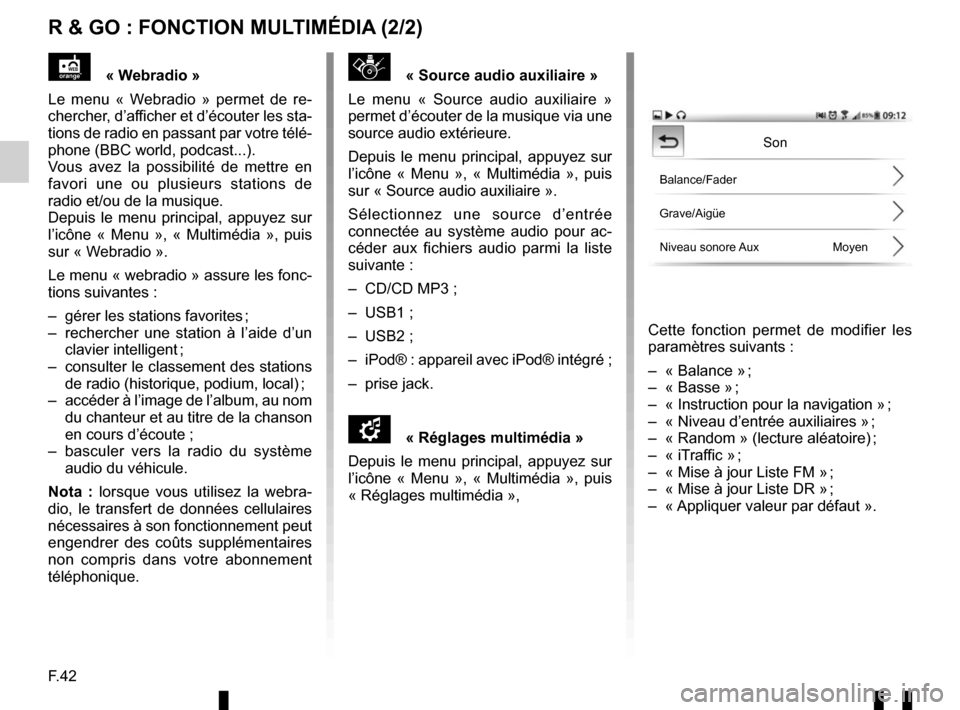
F.42
R & GO : FONCTION MULTIMÉDIA (2/2)
« Source audio auxiliaire »
Le menu « Source audio auxiliaire »
permet d’écouter de la musique via une
source audio extérieure.
Depuis le menu principal, appuyez sur
l’icône « Menu », « Multimédia », puis
sur « Source audio auxiliaire ».
Sélectionnez une source d’entrée
connectée au système audio pour ac-
céder aux fichiers audio parmi la liste
suivante :
– CD/CD MP3 ;
– USB1 ;
– USB2 ;
– iPod® : appareil avec iPod® intégré ;
– prise jack.
\f« Réglages multimédia »
Depuis le menu principal, appuyez sur
l’icône « Menu », « Multimédia », puis
« Réglages multimédia »,
Cette fonction permet de modifier les
paramètres suivants :
– « Balance » ;
– « Basse » ;
– « Instruction pour la navigation » ;
– « Niveau d’entrée auxiliaires » ;
– « Random » (lecture aléatoire) ;
– « iTraffic » ;
– « Mise à jour Liste FM » ;
– « Mise à jour Liste DR » ;
– « Appliquer valeur par défaut ».
« Webradio »
Le menu « Webradio » permet de re-
chercher, d’afficher et d’écouter les sta-
tions de radio en passant par votre télé-
phone (BBC world, podcast...).
Vous avez la possibilité de mettre en
favori une ou plusieurs stations de
radio et/ou de la musique.
Depuis le menu principal, appuyez sur
l’icône « Menu », « Multimédia », puis
sur « Webradio ».
Le menu « webradio » assure les fonc-
tions suivantes :
– gérer les stations favorites ;
– rechercher une station à l’aide d’un clavier intelligent ;
– consulter le classement des stations de radio (historique, podium, local) ;
– accéder à l’image de l’album, au nom du chanteur et au titre de la chanson
en cours d’écoute ;
– basculer vers la radio du système audio du véhicule.
Nota : lorsque vous utilisez la webra-
dio, le transfert de données cellulaires
nécessaires à son fonctionnement peut
engendrer des coûts supplémentaires
non compris dans votre abonnement
téléphonique.
Son
Balance/Fader
Grave/Aigüe
Niveau sonore Aux Moyen
Page 47 of 168
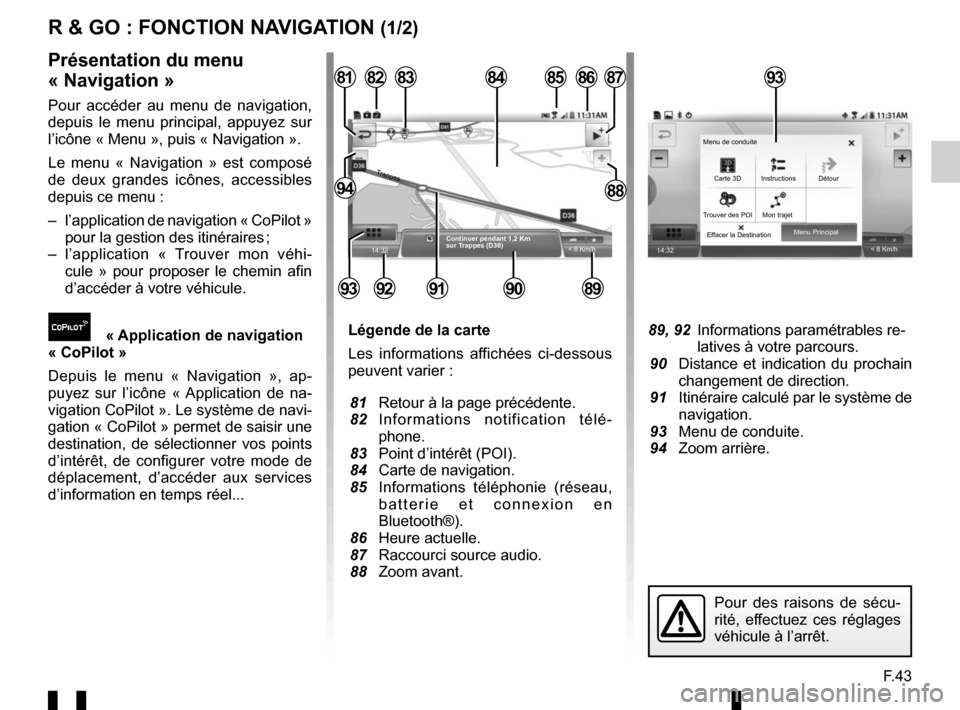
F.43
R & GO : FONCTION NAVIGATION (1/2)
Légende de la carte
Les informations affichées ci-dessous
peuvent varier :
81 Retour à la page précédente.
82 Informations notification télé- phone.
83 Point d’intérêt (POI).
84 Carte de navigation.
85 Informations téléphonie (réseau, batterie et connexion en
Bluetooth®).
86 Heure actuelle.
87 Raccourci source audio.
88 Zoom avant. 89, 92 Informations paramétrables re- latives à votre parcours.
90 Distance et indication du prochain changement de direction.
91 Itinéraire calculé par le système de navigation.
93 Menu de conduite.
94 Zoom arrière.
Présentation du menu
« Navigation »
Pour accéder au menu de navigation,
depuis le menu principal, appuyez sur
l’icône « Menu », puis « Navigation ».
Le menu « Navigation » est composé
de deux grandes icônes, accessibles
depuis ce menu :
– l’application de navigation « CoPilot » pour la gestion des itinéraires ;
– l’application « Trouver mon véhi- cule » pour proposer le chemin afin
d’accéder à votre véhicule.
« Application de navigation
« CoPilot »
Depuis le menu « Navigation », ap-
puyez sur l’icône « Application de na-
vigation CoPilot ». Le système de navi-
gation « CoPilot » permet de saisir une
destination, de sélectionner vos points
d’intérêt, de configurer votre mode de
déplacement, d’accéder aux services
d’information en temps réel...
14:32
85
89909291
828187
8894
8684
< 8 Km/h
83
Continuer pendant 1,2 Km
sur Trappes (D36)
Trappes
93
14:32 < 8 Km/h
Menu Principal
Effacer la Destination Carte 3D
Trouver des POI Mon trajet Instructions Détour
Menu de conduite
Pour des raisons de sécu-
rité, effectuez ces réglages
véhicule à l’arrêt.
93
Page 48 of 168

F.44
R & GO : FONCTION NAVIGATION (2/2)
« Trouver mon véhicule »
Cette fonction permet de proposer le
parcours pour accéder à votre véhicule.
Depuis le menu « Navigation », ap-
puyez sur l’icône « Trouver mon véhi-
cule ».
Pour trouver votre véhicule, vous
pouvez :
– remplir le champ « Adresse de sta- tionnement du véhicule » ;
– appuyez sur le bouton « Aller vers ma voiture » pour lancer la naviga-
tion « CoPilot » en mode piéton vers
l’adresse pré-enregistrée.Nota : pour être fonctionnelle, l’appli-
cation doit être connectée au système
audio de votre véhicule. Elle enregistre
la position GPS de votre véhicule dès
que :
– le contact est coupé ;
– la connexion avec le système audio de votre véhicule est perdue.
Si votre véhicule a été déplacé par une
tierce personne entre le moment de
l’enregistrement de sa position GPS et
le moment où vous souhaitez la retrou-
ver, l’application ne peut pas recher-
cher sa position actuelle.
Page 51 of 168
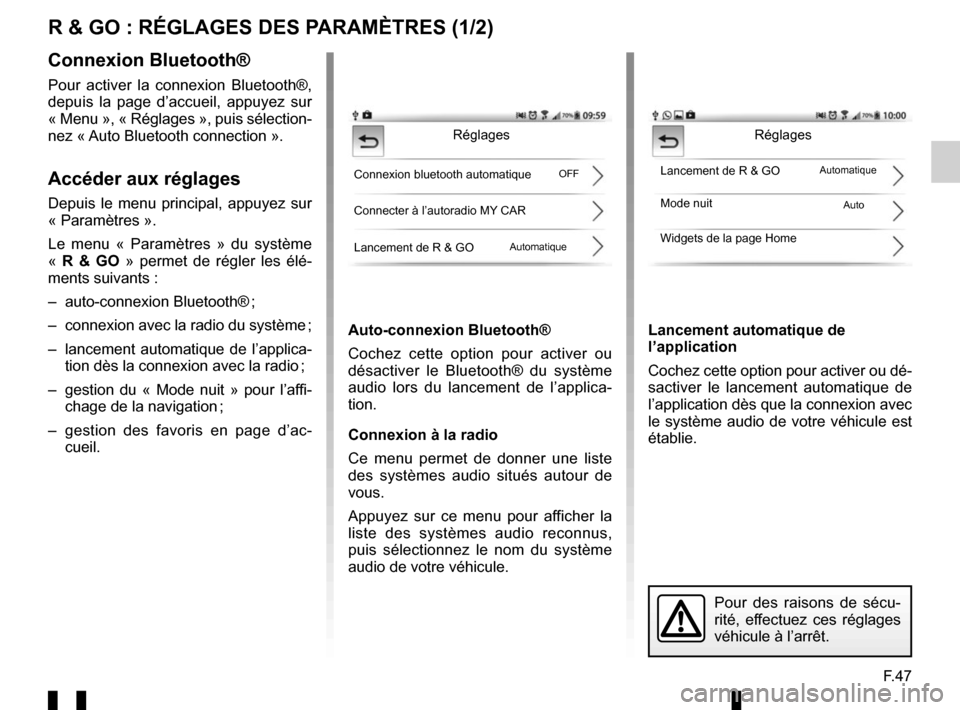
F.47
R & GO : RÉGLAGES DES PARAMÈTRES (1/2)
Auto-connexion Bluetooth®
Cochez cette option pour activer ou
désactiver le Bluetooth® du système
audio lors du lancement de l’applica-
tion.
Connexion à la radio
Ce menu permet de donner une liste
des systèmes audio situés autour de
vous.
Appuyez sur ce menu pour afficher la
liste des systèmes audio reconnus,
puis sélectionnez le nom du système
audio de votre véhicule.Lancement automatique de
l’application
Cochez cette option pour activer ou dé-
sactiver le lancement automatique de
l’application dès que la connexion avec
le système audio de votre véhicule est
établie.
Connexion Bluetooth®
Pour activer la connexion Bluetooth®,
depuis la page d’accueil, appuyez sur
« Menu », « Réglages », puis sélection-
nez « Auto Bluetooth connection ».
Accéder aux réglages
Depuis le menu principal, appuyez sur
« Paramètres ».
Le menu « Paramètres » du système
«
R & GO » permet de régler les élé-
ments suivants :
– auto-connexion Bluetooth® ;
– connexion avec la radio du système ;
– lancement automatique de l’applica- tion dès la connexion avec la radio ;
– gestion du « Mode nuit » pour l’affi- chage de la navigation ;
– gestion des favoris en page d’ac- cueil.
Réglages
Connexion bluetooth automatique
Connecter à l’autoradio MY CAR
Lancement de R & GOLancement de R & GO
Mode nuit
Widgets de la page Home
Auto
Pour des raisons de sécu-
rité, effectuez ces réglages
véhicule à l’arrêt.
Réglages
Automatique
Automatique OFF